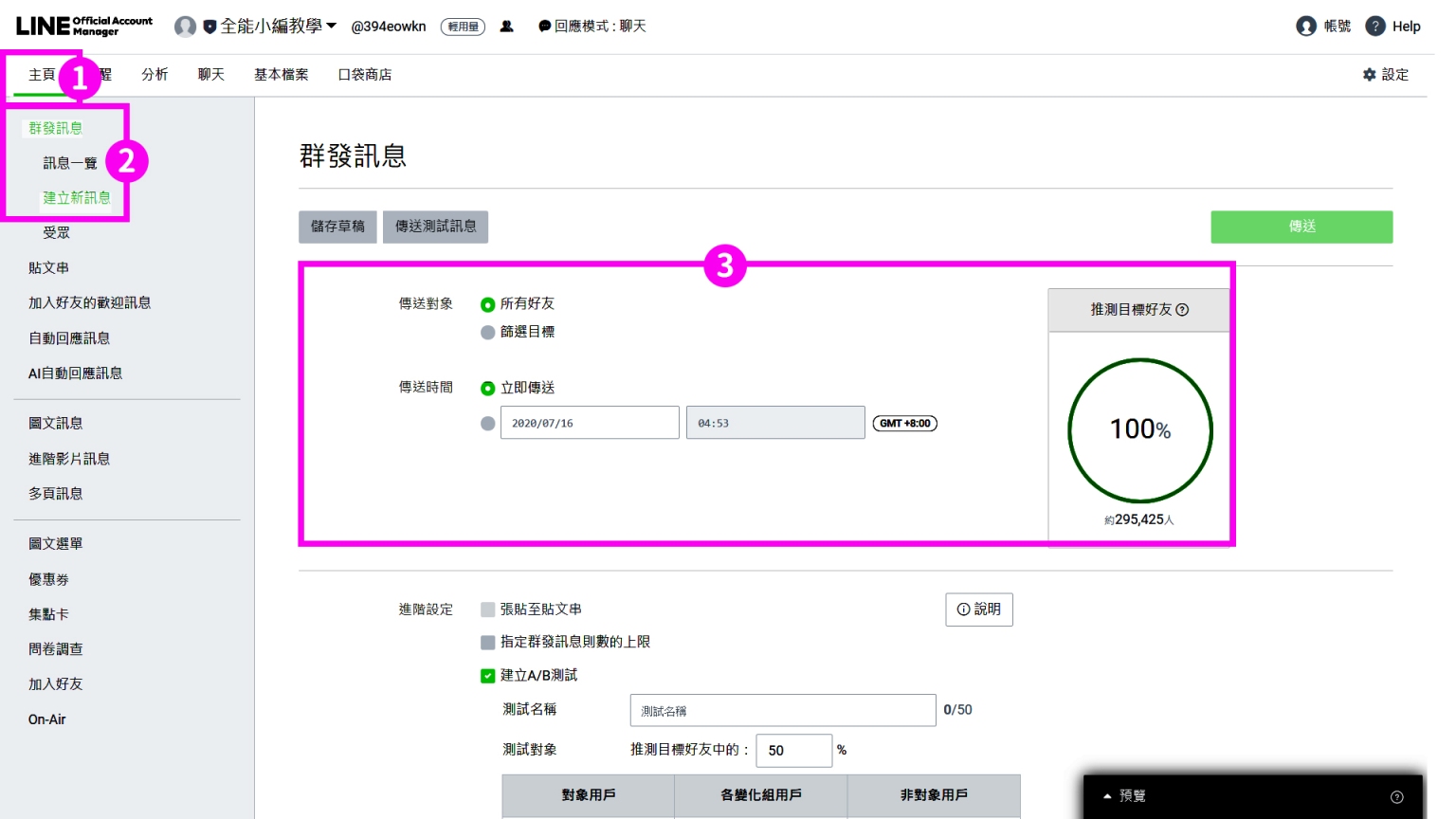A/B Test 功能,將於2025年3月停止服務。
坐而言不如起而行。唯有透過實務操作與應用才能真正發揮所學的觀念並達到商業價值與經營意義。
相信小編們透過「使用 A/B Test 測試訊息發送,聰明找出最佳受眾」的文章,我們學到使用 A/B Test 的好處,可以透過 A/B Test 做測試找到行銷策略的最佳方案解,降低浪費行銷預算的風險,而 LINE 官方帳號後台在群發訊息功能裡提供了豐富的 A/B Test 設定及運用功能。
那接下來,趕快跟著我們學習與操作下方的步驟教學課程(分別有電腦版與手機版教學),讓我們實際操作一遍吧!
※小提醒:設定 A/B Test 群發測試訊息是建立在「群發訊息」設定中,因此要先學會群發訊息設定唷!
【步驟教學】設定 A/B Test 群發測試訊息
電腦版:進入 LINE Official Account Manager 的電腦版後台
① 點選左上方的主頁
② 選擇群發訊息➜ 建立
③ A/B Test 可用於所有好友或透過「篩選目標」使用, A/B Test 主要是用於測試訊息是否對商家所想傳遞的目標族群是否有效益,因為 A/B Test 訊息也會計算於訊息數量中,因此建議商家為了減少訊息數量的浪費,還是要先透過「篩選目標」做分眾再做 A/B Test 唷!
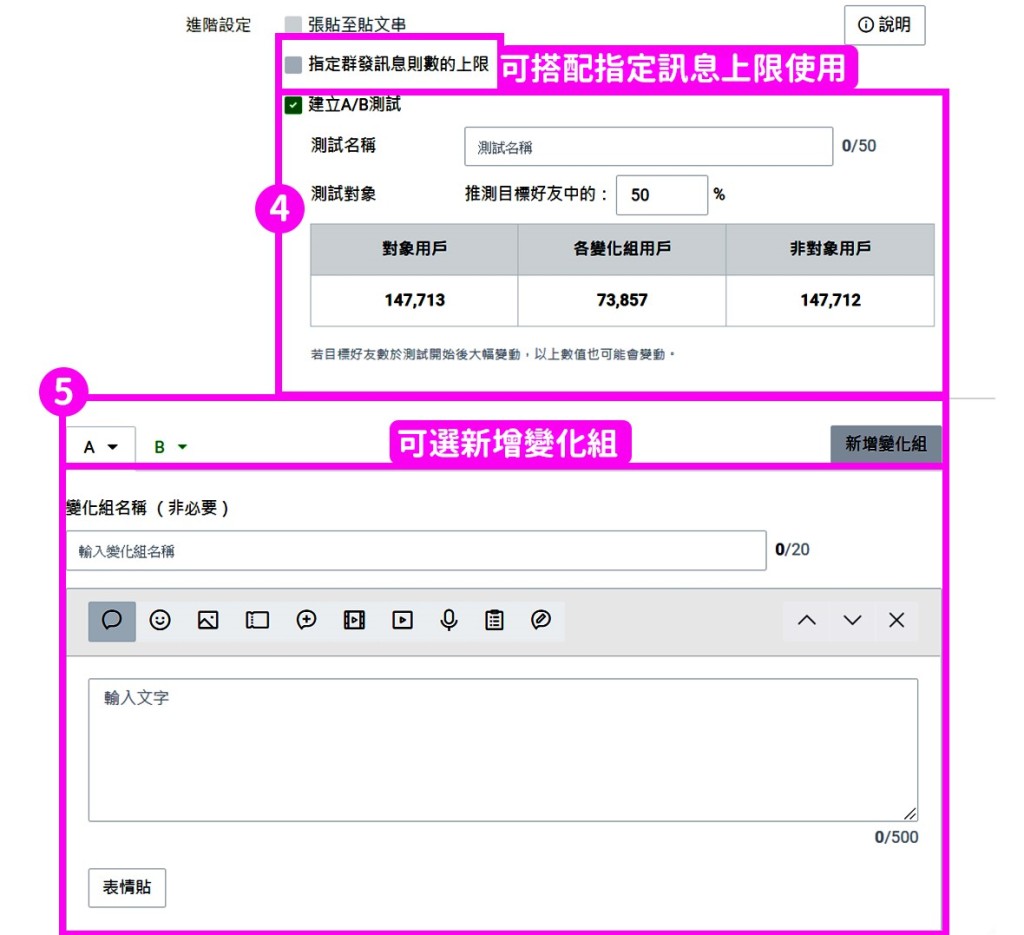
④ 建立 A/B Test(目標好友數須滿 5,000 人才可進行 A/B 測試):商家可建立數筆內容有些許變化的訊息(變化組),並向特定比例的用戶傳送測試訊息。 傳送測試訊息後,商家可瀏覽各變化組的分析結果,並將成效最佳的訊息傳送給其餘用戶(限測試開始3天內)。
- 輸入測試名稱
- 輸入推測目標好友中的 %
※小提醒:可搭配「指定群發訊息則數的上限」直接設定欲發送的訊息則數,讓你有效控制訊息量的傳送與成本。
⑤ 可新增多項的變化組
- 每個變化組都可以選擇 10 種訊息格式讓你做測試
- 完成 A/B Test 並傳送
※小提醒:
- 商家可以同時選擇受眾與屬性篩選條件發送分眾訊息,系統會以兩項設定篩選後的交集數據做為傳送對象;但受眾功能無法與 A/B Test 並用。
- A/B Test 測試訊息設定可使用的 10 種訊息格式詳細內容可參考「運用圖文訊息,讓訊息更豐富有趣」的文章唷!
手機版:注意,多頁訊息格式目前只能在電腦上設定,尚未開放手機版設定的功能。
小編們一起動手試試看,完成以上的教學步驟吧!